การใช้เมนูเกมเอนแฮนเซอร์
คุณสามารถปรับแต่งการตั้งค่าต่าง ๆ ได้ในขณะที่เล่นเกม แตะ 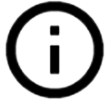 (ปุ่มแสดงรายละเอียด) เพื่อดูคำอธิบายของการตั้งค่าในเมนูที่มี
(ปุ่มแสดงรายละเอียด) เพื่อดูคำอธิบายของการตั้งค่าในเมนูที่มี 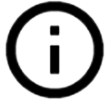 (ปุ่มแสดงรายละเอียด) อยู่ทางด้านบนขวาของหน้าจอ
(ปุ่มแสดงรายละเอียด) อยู่ทางด้านบนขวาของหน้าจอ
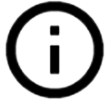 (ปุ่มแสดงรายละเอียด) เพื่อดูคำอธิบายของการตั้งค่าในเมนูที่มี
(ปุ่มแสดงรายละเอียด) เพื่อดูคำอธิบายของการตั้งค่าในเมนูที่มี 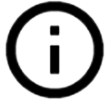 (ปุ่มแสดงรายละเอียด) อยู่ทางด้านบนขวาของหน้าจอ
(ปุ่มแสดงรายละเอียด) อยู่ทางด้านบนขวาของหน้าจอ- ให้แตะ
 (ไอคอนลอย) ขณะเล่นเกม
(ไอคอนลอย) ขณะเล่นเกม
- ในเมนูที่เปิดขึ้นมา ให้แตะแล้วกำหนดการตั้งค่าที่ต้องการ
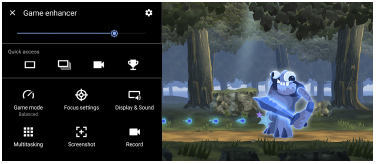
- [โหมดเกม]: เลือกตัวเลือกเพื่อเพิ่มประสิทธิภาพให้กับอุปกรณ์ของคุณสำหรับการเล่นเกมจาก [ต้องการประสิทธิภาพ], [สมดุล], [ต้องการอายุใช้งานแบตเตอรี่] และ [กำหนดเอง]
หากคุณเลือก [กำหนดเอง] ให้แตะ (ไอคอนการตั้งค่า) เพื่อปรับแต่งการตั้งค่า แตะ [ตัวอย่าง] เพื่อปรับแต่งการตั้งค่าขณะทดสอบการควบคุมเกมจริง นอกจากนี้ คุณยังสามารถลากและย้ายหน้าต่างการตั้งค่าไปยังตำแหน่งที่ต้องการได้ด้วย
(ไอคอนการตั้งค่า) เพื่อปรับแต่งการตั้งค่า แตะ [ตัวอย่าง] เพื่อปรับแต่งการตั้งค่าขณะทดสอบการควบคุมเกมจริง นอกจากนี้ คุณยังสามารถลากและย้ายหน้าต่างการตั้งค่าไปยังตำแหน่งที่ต้องการได้ด้วย
นอกจากนี้ คุณยังสามารถตั้งค่ารายการต่อไปนี้ได้ด้วย- [ปรับแต่งพื้นที่สัมผัส]: จำกัดพื้นที่สัมผัสในโหมดแนวนอน
- [การควบคุมพลังงาน H.S.]: จำกัดการลดประสิทธิภาพและการเสื่อมสภาพของแบตเตอรี่เนื่องจากอุปกรณ์ร้อนเกินไปในระหว่างการชาร์จ ขณะใช้แอปเกมเอนแฮนเซอร์ แบตเตอรี่จะไม่ชาร์จหากตั้ง [การควบคุมพลังงาน H.S.] ไว้เป็นเปิด
- [การตั้งค่าจุดสนใจ]: มีสมาธิอยู่กับเกมด้วยการบล็อกการแจ้งเตือน สายเรียกเข้า ปุ่มกล้อง และการตั้งค่าอื่น ๆ ที่อาจส่งผลต่อการเล่นเกม
- [การแสดงผลและเสียง]: ปรับสี เอฟเฟกต์การแสดงผลของเนื้อหาที่แสดง และเสียงขณะเล่นเกม
- [มัลติทาสต์กิ้ง]: ดูเว็บไซต์หรือใช้แอปอื่น ๆ คุณสามารถค้นหาข้อมูลกลยุทธ์ขณะเล่นเกมได้
- [ภาพหน้าจอ]: ถ่ายภาพหน้าจอ นอกจากนี้ คุณยังสามารถถ่ายภาพหน้าจอต่อเนื่องและจับภาพช่วงเวลาสำคัญในเกมได้อีกด้วย
- [บันทึก]: บันทึกและแชร์การเล่นเกม ใบหน้า และข้อคิดเห็นของคุณ
คำแนะนำ
- โหมด STAMINA ปิดอยู่ขณะที่คุณใช้แอปเกมเอนแฮนเซอร์ หากต้องการให้ความสำคัญกับอายุการใช้งานของแบตเตอรี่ ให้ตั้งค่า [โหมดเกม] เป็น [ต้องการอายุใช้งานแบตเตอรี่]
- [โหมดเกม]: เลือกตัวเลือกเพื่อเพิ่มประสิทธิภาพให้กับอุปกรณ์ของคุณสำหรับการเล่นเกมจาก [ต้องการประสิทธิภาพ], [สมดุล], [ต้องการอายุใช้งานแบตเตอรี่] และ [กำหนดเอง]
วิธีสลับประเภทเมนู
สามารถสลับประเภทเมนูได้ระหว่าง 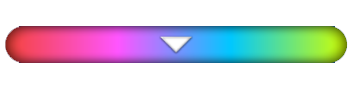 (แถบดึง) กับ
(แถบดึง) กับ  (ไอคอนลอย) สำหรับแต่ละเกม
(ไอคอนลอย) สำหรับแต่ละเกม
- แตะ
 (ไอคอนลอย) >
(ไอคอนลอย) >  (ไอคอนการตั้งค่าเกมเอนแฮนเซอร์) > [ประเภทเมนู] จากนั้นเลือกตัวเลือก
(ไอคอนการตั้งค่าเกมเอนแฮนเซอร์) > [ประเภทเมนู] จากนั้นเลือกตัวเลือก
คำแนะนำ
- คุณสามารถลากและย้าย
 (ไอคอนลอย) ไปยังตำแหน่งที่ต้องการได้ เช่น ขอบของหน้าจอ
(ไอคอนลอย) ไปยังตำแหน่งที่ต้องการได้ เช่น ขอบของหน้าจอ - หากต้องการเปลี่ยนการตั้งค่าประเภทเมนูของเกมทั้งหมดที่เพิ่มไปก่อนหน้านี้ ในหน้าจอหลักของเกมเอนแฮนเซอร์ ให้แตะ
 (ไอคอนการตั้งค่าเกมเอนแฮนเซอร์) > [ประเภทเมนูตามค่าเริ่มต้น] จากนั้นเลือกตัวเลือกแล้วแตะ [ใช้]
(ไอคอนการตั้งค่าเกมเอนแฮนเซอร์) > [ประเภทเมนูตามค่าเริ่มต้น] จากนั้นเลือกตัวเลือกแล้วแตะ [ใช้]
วิธีดูเว็บไซต์หรือใช้แอปอื่น ๆ ขณะเล่นเกม
- แตะ
 (ไอคอนลอย) > [มัลติทาสต์กิ้ง] ขณะเล่นเกม
(ไอคอนลอย) > [มัลติทาสต์กิ้ง] ขณะเล่นเกม -
แตะ [เว็บ], [YouTube] หรือ [แอป]
- หากต้องการกลับไปที่เมนู ให้แตะ
 (ปุ่มย้อนกลับ)
(ปุ่มย้อนกลับ) - หากต้องการย่อหน้าต่าง [มัลติทาสต์กิ้ง] ให้แตะ
 (ปุ่มย่อ)
(ปุ่มย่อ) - เมื่อเลือกแอปใน [แอปพลิเคชัน] แอปจะเปิดขึ้นในหน้าต่างป็อปอัพ
แตะหน้าต่างป็อปอัพเพื่อแสดงไอคอนการดําเนินการ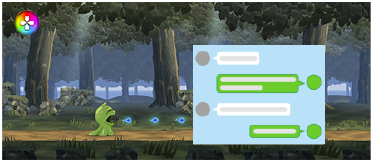
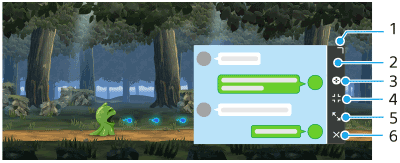
- ลากเพื่อปรับขนาดหน้าต่าง
- ลากเพื่อย้ายหน้าต่าง
- แสดงเมนูเกมเอนแฮนเซอร์
- แตะเพื่อย่อหน้าต่าง
หากต้องการเปิดหน้าต่างป็อปอัพใหม่ ให้แตะ (ไอคอนลอย) หรือดึง
(ไอคอนลอย) หรือดึง 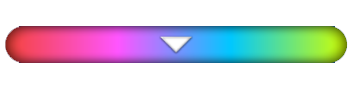 (แถบดึง) ลง
(แถบดึง) ลง
หากคุณสลับเป็นหน้าจออื่น เช่น หน้าจอหลักขณะที่หน้าต่างถูกย่อเล็กสุด แอปจะแสดงเป็นไอคอน - แตะเพื่อขยายหน้าต่างให้ใหญ่สุด
หากต้องการให้หน้าต่างกลับสู่ขนาดก่อนหน้า ให้แตะ (ไอคอนกลับสู่ขนาดก่อนหน้า) ขณะที่หน้าต่างถูกขยายใหญ่สุด
(ไอคอนกลับสู่ขนาดก่อนหน้า) ขณะที่หน้าต่างถูกขยายใหญ่สุด - แตะเพื่อปิดหน้าต่าง
- หากต้องการกลับไปที่เมนู ให้แตะ